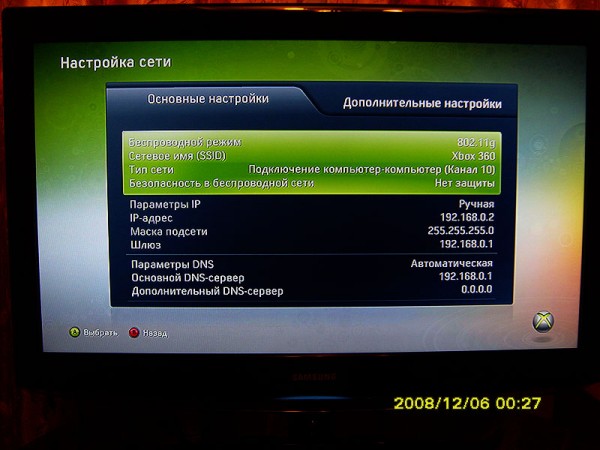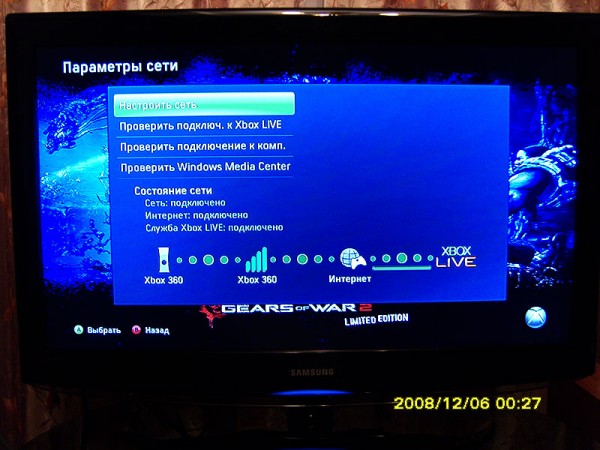Настройка Wi-Fi соединения ПК и Xbox 360
23 декабря 2008. Разместил: Macintosh
Другие варианты подключения:
Инструкция по подключению к Xbox Live (через компьютер, VPN; Windows XP)
Инструкция по подключению к Xbox Live (через компьютер, VPN; Windows Vista)
Инструкция по подключению к Xbox Live (через компьютер, ADSL/Ethernet; Windows XP)
Инструкция по подключению к Xbox Live (напрямую)
Настройка Wi-Fi соединения ПК и Xbox 360




3) Собственно Xbox 360. Наша тестовая консоль была выпущена в апреле 2006 года, в Premium комплектации. Не зависимо от того, какая версия Dashboard находится у вас на жёстком диске, экран с настройками сети выглядит примерно одинаково. На наших снимках вы увидите последнюю версию Dashboard, которая вышла в свет в середине ноября на русском языке. Это так называемый NXE! New Xbox Experience.
4) ПК под управлением операционной системы Windows Vista Home Premium 32-bit. Мы пробовали настроить беспроводную сеть на Windows XP Professional, но пришли к выводу, что это будет сделать куда сложней, чем на Vista, поэтому не стали теребить прошлое, остановили свой выбор на Vista Home Premium. При тесте соединения была использована лицензионная копия ОС от Microsoft. Конфигурация самого ПК далеко не современная: MB Gigabyte 848P, Pentium IV 2,4 GHz Prescott, 2Gb RAM, AGP Sapphire HD3850 512MB, 80 GB HDD.
5) 56К модем для владельцев ноутбуков не нужен, т.к. он встроен в сам лэптоп. Для пользователей ПК эта вещь необходима. Как и в случае с адаптером, модем можно найти в продаже в специализированных магазинах. Стоят они относительно не дорого. Внутренние модемы (с PCI интерфейсом) вам обойдутся примерно в 300 рублей. Внешние модемы, как правило, дороже – от 600 рублей и выше. Мы использовали Acorp Sprinter@56K Ext. с com-port интерфейсом.
Стоит отметить, что вам не обязательно покупать абсолютно одинаковые изделия. Самое главное, чтобы они в технологическом плане были одинаковыми.
Настройка подключения
Теперь, когда всё есть для осуществления соединения, преступим к настройкам.
1) Включаем ПК и Xbox 360.
2) Для начала займёмся настройками ПК. Чтобы не писать помногу раз, что и куда нужно нажимать, мы будем прописывать путь с помощью тире. Т.е. после каждого тире, вам всегда нужно будет нажимать на идентичные предложения, которые представлены ниже, чтобы попасть в нужные настройки ПК.
Если у вас есть сетевая карта, то желательно её отключить, т.к. некоторые настройки беспроводной сети в случае не правильной конфигурации могут присвоиться сетевой карте, и удалить их будет потом проблематично. Для отключения сетевой карты, заходим в папку Компьютер – Свойства системы – Диспетчер устройств – находим сетевую карту (не путайте с беспроводным адаптером!) и отключаем её.
3) Заходим в меню Пуск - Сеть - Центр управления сетями и общим доступом - в панели задач: Управление беспроводными сетями - (+) Добавить - выбираем Создать сеть «Компьютер – Компьютер - в Настройках беспроводной сети читаем текст окна и нажимаем Далее – теперь нужно будет Дать имя сети и выбрать параметры безопасности. Имя сети вы можете присвоить абсолютно любое. Мы, к примеру, назвали нашу сеть Xbox 360. В типе безопасности проще всего выбрать Нет проверки подлинности. Жмём Далее. Появится сообщение, что сеть Xbox 360 готова к использованию. Щёлкаем по Закрыть.
Параметры IP: Ручная
IP-адрес: 192.168.0.2
Маска подсети: 255.255.255.0
Шлюз: 192.168.0.1
Выходим в Параметры сети
5) Вернитесь к ПК, в Центр управления сетями и общим доступом (Пуск – Сеть – Центр управления сетями и общим доступом). В странице с Неопознанной сетью нажмите по Просмотру состояния - Свойства – Продолжить – выделите протокол Интернета версии 4 (TCP/IPv4) – Свойства. Вручную установите следующий IP-адрес: 192.168.0.1 и маску подсети: 255.255.255.2. Примените изменения нажав на OK, и вернитесь в Центр управления сетями и общим доступом.
6) На этот момент у вас уже должно быть настроено подключение к Интернету с помощью 56К модема. Более известное как коммутируемое подключение. Подключитесь к Интернету. Вернитесь в Центр управления сетями и общим доступом. Выберите в строке с телефонным соединением Просмотр состояния - Свойства - выделите вкладку Доступ, и поставьте флажок на Разрешить другим пользователям сети использовать подключение к Интернету данного компьютера - OK.
7) Теперь самое главное. В Центре управления сетями и общим доступом, у вас уже должно быть ваше подключение к Интернету и подключение к беспроводной сети Xbox 360. Теперь вам надо щёлкнуть и в том и в том случае по Настройке и поставить флажок на частном размещении. После чего всё это дело применить (OK). В противном случае Xbox 360 не сможет увидеть ваш ПК.
8) Запускаем проигрыватель Windows Media. Во вкладке Библиотека, раскрыв список, убеждаемся, что открыт общий доступ к файлам и папкам. Если общего доступа нет, смотрите седьмой пункт, чтобы узнать, как это нужно сделать. Чтобы Xbox 360 обменивался потоковыми данными с ПК, вам нужно поместить ваши файлы и папки с музыкой, фотографиями и видеороликами в стандартные папки, созданные под руководством ОС. Т.е. всю музыку нужно хранить в папке Музыка, и т.п.
Возможно, для успешного исхода дела потребуется перезагрузка и ПК и Xbox 360. Но при этом вы должны помнить две вещи:
1 – Сначала подключаем Интернет и беспроводную сеть на ПК, при включённой консоли.
2 – В Настройках подключения и Интернета, и беспроводного соединения должен стоять флажок на частном размещении сети.
Итог
Вот так вот, казалось бы, с помощью простых манипуляций с техникой вы сможете подсоединить Xbox 360 к Xbox Live при помощи беспроводной технологии. Данный метод описывался с использованием коммутируемого подключения к Интернету (56К). Тем не менее, мы думаем, что подключение к ADSL модему не будет сильно отличаться от описанного выше способа.
За почти месяц использования Wi-Fi и 56K, уже можно сделать определённые выводы. Wi-Fi по своей скорости обмена данными с ПК, абсолютно не уступает LAN-сетям. Во всяком случае, вы этого не заметите. Безусловно, самый большой плюс – это отсутствие сетевого кабеля (витой пары), который тенятся по комнатам, и путается под ногами. Зато 56К модем даёт о себе знать. Скорость очень низкая. Однако скачивать дополнительный контент к играм, видео и т.п. вы сможете без особых проблем. Естественно при этом потребуется гораздо больше времени. Так, к примеру, клип The Prodigy на новый трек Invaders Must Die в HD качестве (154 МБ) через Xbox Live нам пришлось качать более 10 часов! Но в условиях такой периферии, как Приморский край – 56К и Xbox 360 это единственная возможность хоть немного окунуться в мир цифровых технологий.
Вернуться назад